Excel工作表如何实现重复输入指定次数单元内容
1、为了方便理解,教程以下列表格数据为例来介绍Excel如何实现重复输入指定次数单元内容。
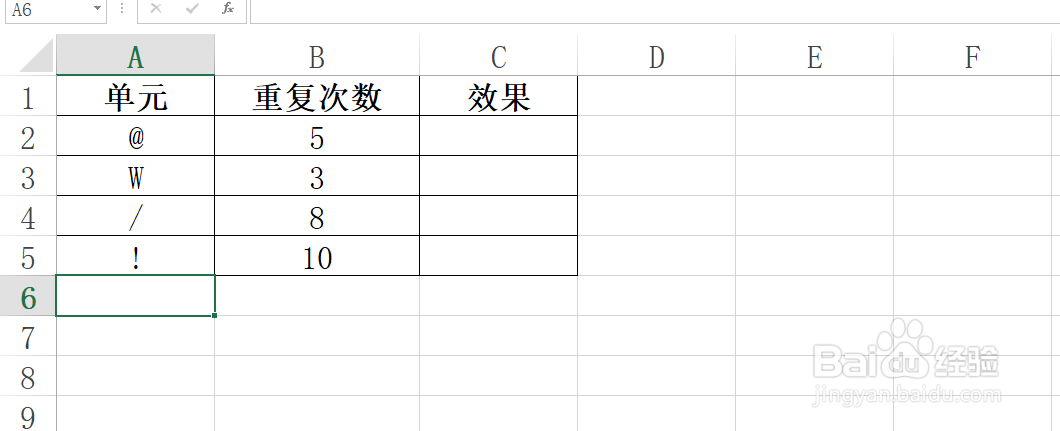
2、效果放在C列,首先选择C2单元格。
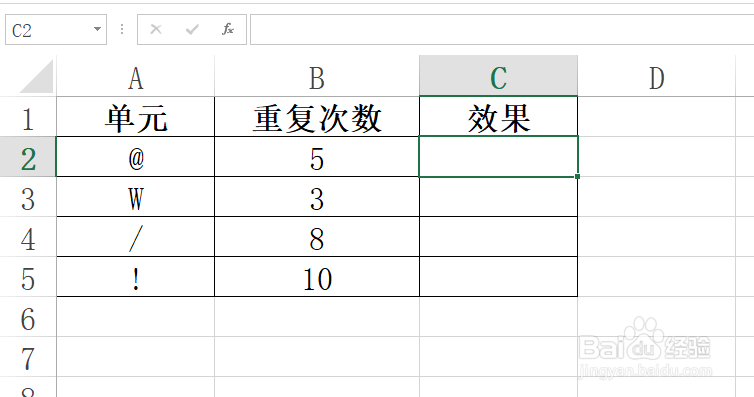
3、在C2单元格中输入=REPT(A2,B2)
其中第一个参数表示重复单元内容,第二个参数表示重复次数。
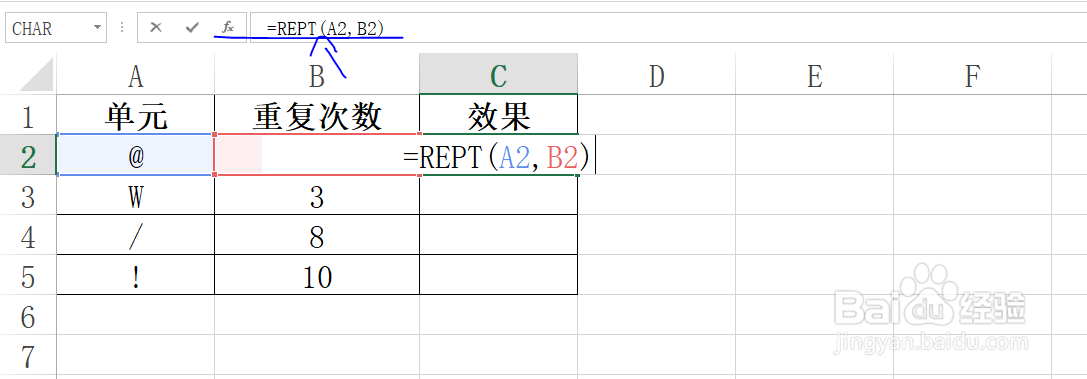
4、按下键盘上的Enter键。
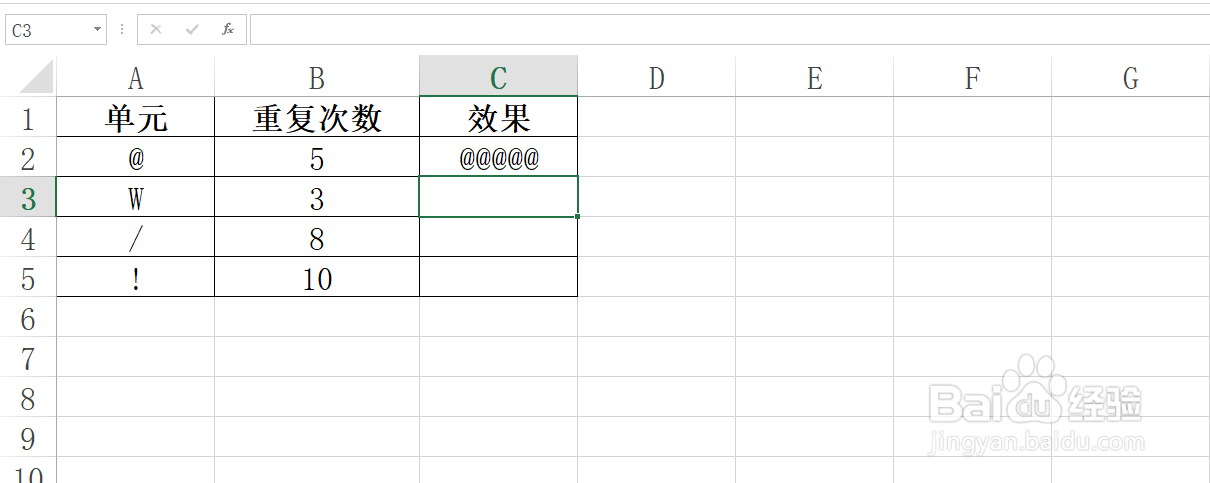
5、选择C列对应的效果区域,区域必须包含C2单元格。
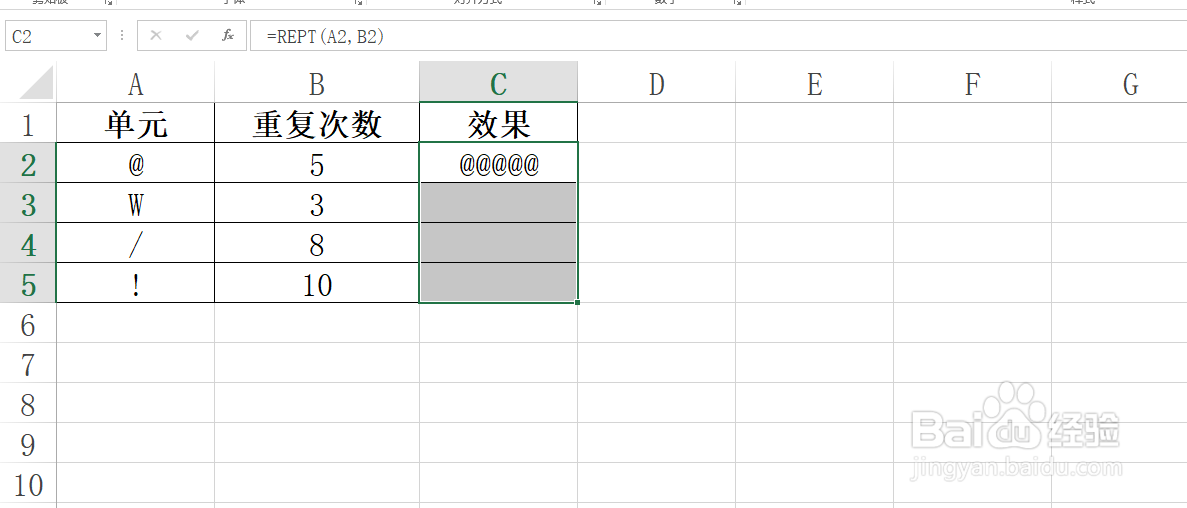
6、按下Ctrl+D键即可完成表格中所有重复输入指定次数单元内容效果,如图所示。

声明:本网站引用、摘录或转载内容仅供网站访问者交流或参考,不代表本站立场,如存在版权或非法内容,请联系站长删除,联系邮箱:site.kefu@qq.com。
阅读量:74
阅读量:117
阅读量:42
阅读量:26
阅读量:194